LG LGE440 Owner’s Manual [tr]
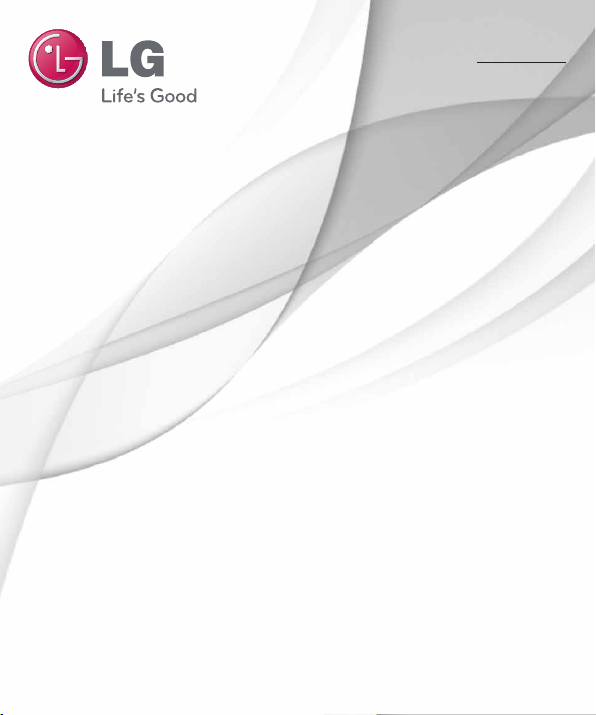
Kullanıcı Kılavuzu
User Guide
LG-E440
T Ü R K Ç E
E N G L I S H
MFL67868125 (1.0) www.lg.com
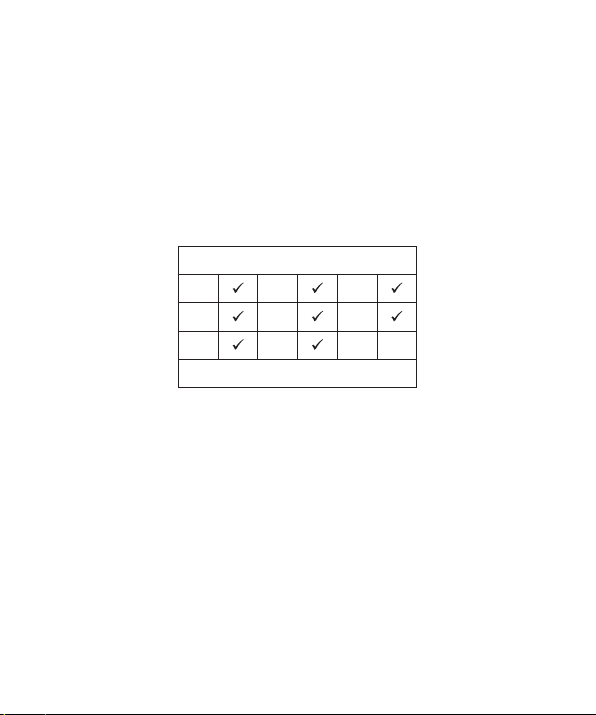
Kullanılması Planlanan Ülkeler
TR IT GB
NL PT ES
DE BE FR
Diğer Avrupa Birliği ülkeleri
- Bu kılavuzdaki bazı içerikler, yazılıma veya
servis sağlayıcınıza bağlı olarak, cihazınızdan
farklı olabilir.
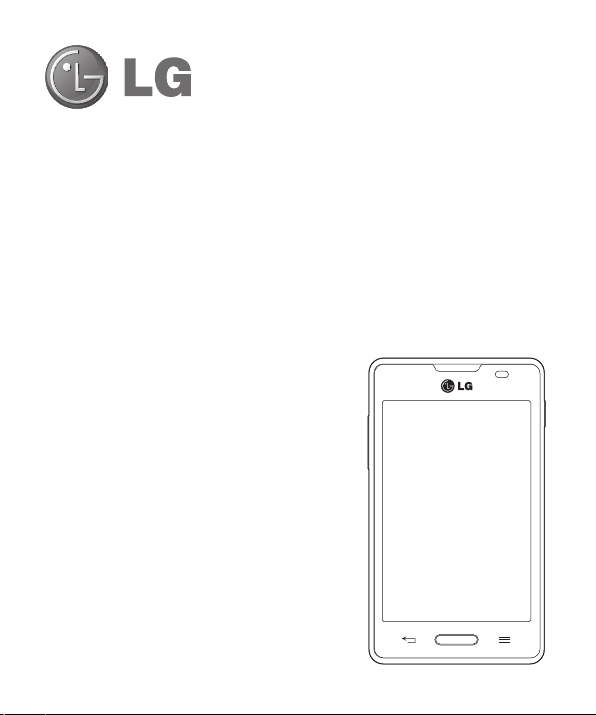
Kullanıcı Kılavuzu
•
Ekran görüntüleri ve resimler gerçekte telefonunuzda
gördüklerinizden farklı olabilir.
•
Bu kılavuzdaki içeriğin bir bölümü, yazılımınıza veya hizmet
sağlayıcınıza bağlı olarak telefonunuz için geçerli olmayabilir.
Bu belgedeki tüm bilgiler haber vermeksizin değiştirilebilir.
•
Bu telefonu dokunmatik tuş takımına sahip olmasından dolayı
görme engelli kişilerin kullanması tavsiye edilmez.
•
Telif hakkı ©2013 LG Electronics, Inc. Tüm hakları saklıdır.
LG ve LG logosu, LG Group ve ona bağlı kuruluşların tescilli
ticari markalarıdır. Diğer tüm ticari markalar ilgili sahiplerinin
malıdır.
•
Google™, Google Maps™, Gmail™, YouTube™, Google
Talk™ ve Play Store™ Google, Inc.'in ticari markalarıdır.
TÜRKÇE
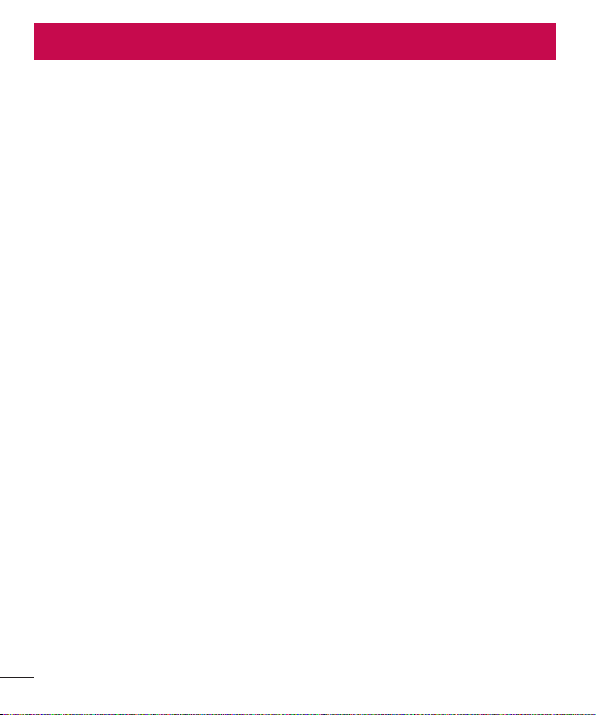
İçindekiler
Güvenli ve verimli kullanım talimatları ..............4
Önemli hatırlatma .............................................11
Telefonunuzu tanıyın ........................................15
Telefona genel bakış........................................15
SIM kartın ve pilin takılması.............................17
Telefonu şarj etme ...........................................19
Bellek kartının kullanılması ..............................20
Ekranı kilitleme ve kilidi kaldırma ....................20
Ana Ekranınız ....................................................21
Dokunmatik ekran ipuçları...............................21
Ana ekran .......................................................22
Ana ekranın kişiselleştirilmesi ........................22
En son kullanılan uygulamalara dönülmesi ......23
Bildirimler .......................................................23
Bildirimler ve ayarlar için aşağı kaydırma ........23
Hızlı Ayarlar ..................................................24
Durum Çubuğu'ndaki gösterge simgeleri ........24
Ekran klavyesi .................................................26
Vurgulu harflerin girilmesi ..............................26
Google hesabı oluşturma .................................27
Ağlara ve Cihazlara Bağlanma .........................28
Wi-Fi ...............................................................28
Wi-Fi ağlarına bağlanmak ..............................28
Wi-Fi özelliğini açma ve bir Wi-Fi ağına
bağlanma .....................................................28
Bluetooth ........................................................29
Telefonunuzun veri bağlantısını paylaşma ........30
USB kablosuyla yapılan PC bağlantıları ............31
Çağrılar .............................................................33
Çağrı yapma....................................................33
Kişilerinize çağrı yapma ..................................33
Çağrının Cevaplanması ve reddedilmesi ..........33
Gelen çağrı sesinin ayarlanması ......................33
İkinci çağrının yapılması ..................................34
Çağrı geçmişinin görüntülenmesi ....................34
Çağrı ayarları ..................................................34
Rehber ...............................................................35
Bir kişi arama ..................................................35
Yeni bir kişi ekleme .........................................35
Favori kişiler....................................................35
Grup oluşturma ...............................................36
Mesaj .................................................................37
Bir mesaj gönderme ........................................37
Sohbet görünümü ...........................................38
Mesaj ayarlarınızın değiştirilmesi .....................38
E-posta ..............................................................39
E-posta hesabının yönetilmesi .........................39
Hesap klasörleriyle çalışma .............................39
E-posta oluşturma ve gönderme ......................39
Kamera ..............................................................41
Vizör ekranını tanıma .......................................41
Gelişmiş ayarların kullanılması ........................42
Hızlı fotoğraf çekme .......................................43
Fotoğraf çektikten sonra ..................................43
Kayıtlı fotoğraflarınızın görüntülenmesi ............44
Video kamera ....................................................45
Vizör ekranını tanıma .......................................45
Gelişmiş ayarların kullanılması ........................46
Hızlı video kaydetme .......................................46
Video kaydettikten sonra .................................47
Kayıtlı videoların izlenmesi ..............................47
Video izlerken ses seviyesinin ayarlanması ......47
2
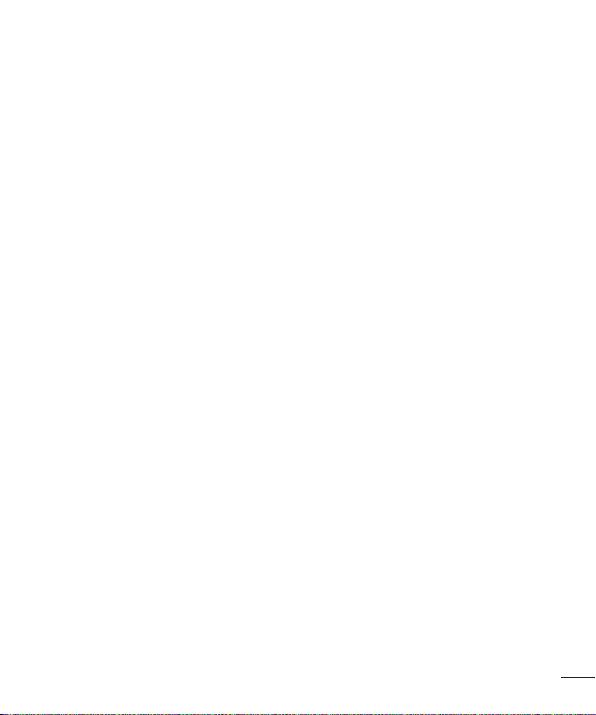
LG'nin Benzersiz Fonksiyonu ...........................48
QuickMemo .....................................................48
QuickMemo seçeneklerini kullanma ...............49
Kayıtlı QuickMemo'yu görüntüleme ...............49
LG SmartWorld ................................................50
TelefonunuzdanLG SmartWorld'e Erişim ........50
LG SmartWorld nasıl kullanılır ........................50
Multimedya .......................................................51
Galeri ..............................................................51
Resimleri görüntüleme ..................................51
Video oynatma ..............................................51
Fotoğrafları/videoları düzenleme.....................51
Resimleri silme .............................................52
Duvar kağıdı olarak ayarlama .........................52
Videolar ...........................................................52
Video oynatmak ............................................52
Müzik ..............................................................53
Şarkı çalınması .............................................53
FM radyo .........................................................54
İstasyonların aranması ....................................54
Otomatik ayarlama ........................................54
Yardımcı programlar .........................................55
Alarmın ayarlanması........................................55
Hesap makinesini kullanma .............................55
Takvime etkinlik eklenmesi .............................55
Ses kaydedicisi ...............................................56
Sesin kaydedilmesi .......................................56
Görevler ..........................................................56
Polaris Viewer 4 ..............................................56
Google+ ..........................................................56
Sesli Arama .....................................................57
İndirilenler .......................................................57
Web ...................................................................58
İnternet ...........................................................58
Web araç çubuğu kullanımı ...........................58
Web sayfalarını görüntüleme ..........................58
Sayfa açma ..................................................58
Web'de sesli arama yapma ............................58
Sık kullanılanlar ............................................59
Geçmiş.........................................................59
Chrome ...........................................................59
Web sayfalarını görüntüleme ..........................59
Sayfa açma ..................................................59
Web'de sesli arama yapma ............................59
Diğer cihazlarla senkronize etme ....................59
Ayarlar ...............................................................60
Ayarlar menüsüne erişim .................................60
KABLOSUZ İLETİŞİM VE AĞLAR ........................60
CİHAZ ..............................................................61
KİŞİSEL ...........................................................63
SİSTEM ...........................................................64
PC yazılımı (LG PC Suite) ..................................65
Telefon yazılımı güncelleme .............................67
Bu kullanıcı kılavuzu hakkında ........................68
Bu kullanıcı kılavuzu hakkında.........................68
Ticari Markalar ................................................68
Aksesuarlar .......................................................69
Sorun Giderme ..................................................70
3

Güvenli ve verimli kullanım talimatları
Lütfen bu basit kuralları okuyun. Kuralların çiğnenmesi tehlikeli ve yasa dışı olabilir.
Radyo frekansı enerjisine maruz kalma
Radyo dalgasına maruz kalınması ve Belli Soğurma Oranı (SAR) bilgileri.
LG-E440 model bu cep telefonu, radyo dalgalarına maruz kalma ile ilgili yürürlükteki emniyet koşullarıyla uyumlu
şekilde tasarlanmıştır. Bu gereksinim, yaşa ve sağlık durumuna bağlı olmaksızın tüm kişilerin güvenliğini garanti
altına almak için tasarlanmış güvenlik sınırlarını içeren bilimsel kuralları temel almaktadır.
•
Radyo dalgalarına maruz kalma kurallarında, Özel Emilim Hızı (SAR) olarak bilinen bir ölçüm birimi
kullanılmaktadır. SAR testleri, telefonun kullanılan tüm frekans bantlarında onaylı en yüksek güç seviyesinde
iletim yaptığı standart bir yöntem kullanılarak gerçekleştirilmektedir.
•
Çeşitli LG telefonu modellerinin SAR seviyeleri arasında farklılıklar olmasına karşın, tüm modeller radyo
dalgalarına maruz kalmayla ilgili kuralların gereklerini yerine getirecek şekilde tasarlanmıştır.
•
Uluslararası İyonlaştırıcı Olmayan Radyasyonlardan Korunma Komisyonu (ICNIRP) tarafından önerilen SAR limiti
10 g doku üzerinde ortalama 2 W/kg'dır.
•
Bu model telefonlar için kulakta kullanılmak üzere yapılan testten elde edilmiş en yüksek SAR değeri
0,635 W/kg'dır (10 g); vücutta taşındığında ise 0,60 W/kg'dır (10 g).
•
Bu cihaz, telefonun kulağa götürüldüğü normal kullanım konumunda ve vücuttan en az 1,5 cm uzak konumda
tutulduğunda RF maruz kalma talimatlarına uymaktadır. Vücutta taşıma esnasında taşıma kabı, kemer kancası
veya tutucu kullanılıyorsa bu eşyalar metal içermemeli ve ürünü vücuttan en az 1,5 cm uzakta tutmalıdır.
Veri dosyalarını ve mesajları iletmek için cihazın kaliteli bir şekilde şebekeye bağlanması gerekmektedir. Bazı
durumlarda veri dosyalarının veya mesajların iletilmesi böyle bir bağlantı sağlanıncaya kadar ertelenebilir.
Yukarıdaki mesafe talimatlarının iletim tamamlanıncaya dek sağlandığından emin olun.
Ürüne özen ve bakım
UYARI
Sadece bu tip telefon modelinde kullanılması için onaylanmış piller, şarj aletleri ve aksesuarlar
kullanın. Farklı tiplerin kullanılması, bu telefon için geçerli herhangi bir onayı veya garantiyi geçersiz
kılabilir ve tehlikeli olabilir.
•
Bu cihazı sökmeyin. Onarım gerektiğinde yetkili bir servis teknisyenine götürün.
•
TV, radyo ya da kişisel bilgisayar gibi elektrikli aletlerden uzak tutun.
4
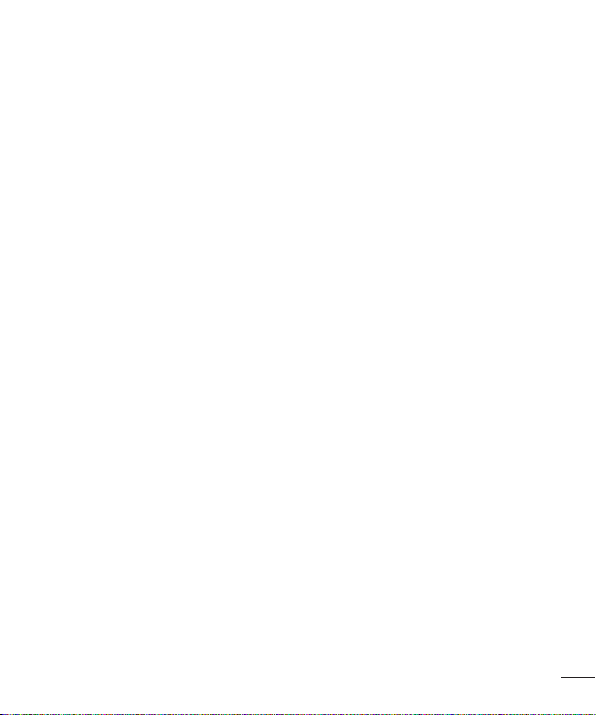
•
Bu ürün, radyatör ve fırın gibi ısı kaynaklarından uzak tutulmalıdır.
•
Düşürmeyin.
•
Bu ürünü mekanik titreşim ya da darbelere maruz bırakmayın.
•
Özel yönetmeliklerce gerekli kılınan her yerde telefonunuzu kapatın. Örneğin hassas tıbbi ekipmanları
etkileyebileceği için telefonunuzu hastanelerde kullanmayın.
•
Telefon şarj olurken ıslak ellerle kullanmayın. Elektrik çarpabilir ya da telefonunuza ciddi zarar gelebilir.
•
Telefonunuz ısınarak bir yangın tehlikesine neden olabileceğinden, telefonu yanıcı maddelere yakın yerlerde
şarj etmeyin.
•
Cihazın dış yüzeyini temizlemek için kuru bir bez kullanın (benzin, tiner veya alkol gibi çözücüler kullanmayın).
•
Yumuşak mobilyalar üzerindeyken telefonu şarj etmeyin.
•
Telefonun iyi havalandırılmış bir ortamda şarj edilmesi gerekir.
•
Bu ürünü aşırı duman ya da toza maruz bırakmayın.
•
Telefonu kredi kartları ya da seyahat biletlerinin yanına koymayın; manyetik şeritlerin üzerinde bulunan bilgileri
etkileyebilmektedir.
•
Ekrana keskin bir nesneyle dokunmayın; aksi takdirde telefona hasar verebilir.
•
Telefonun sıvıya ya da neme maruz kalmasını önleyin.
•
Kulaklık gibi aksesuarları dikkatli kullanın. Antene gereksiz yere dokunmayın.
•
Kırılan, ufalanan ya da çatlayan camı kullanmayın, dokunmayın veya çıkarmaya ya da onarmaya çalışmayın.
Kötü veya yanlış kullanımdan kaynaklanan cam ekran hasarları garanti kapsamında değildir.
•
Telefonunuz normal kullanım esnasında ısı üreten elektronik bir cihazdır. Yeterli havalandırmanın sağlanmadığı
yerlerde telefonunuzun cildinize sürekli olarak doğrudan temas etmesi rahatsızlık verebilir veya hafif yanıklara
yol açabilir. Bu sebeple, telefonunuzu kullandığınız sırada veya kullandıktan hemen sonra dikkatli bir şekilde
tutun.
•
Telefonunuz ıslanırsa derhal prizden çekin ve tamamen kurutun. Fırın, mikro dalga fırın veya saç kurutma
makinesi gibi harici ısıtma kaynaklarıyla kuruma sürecini hızlandırmaya çalışmayın.
•
Islak telefonunuzun içindeki sıvı telefonunuzun içindeki ürün etiketinin rengini değiştirir. Cihazınızda sıvıya
maruz kalmadan kaynaklanan hasarlar, garanti kapsamında değildir.
5
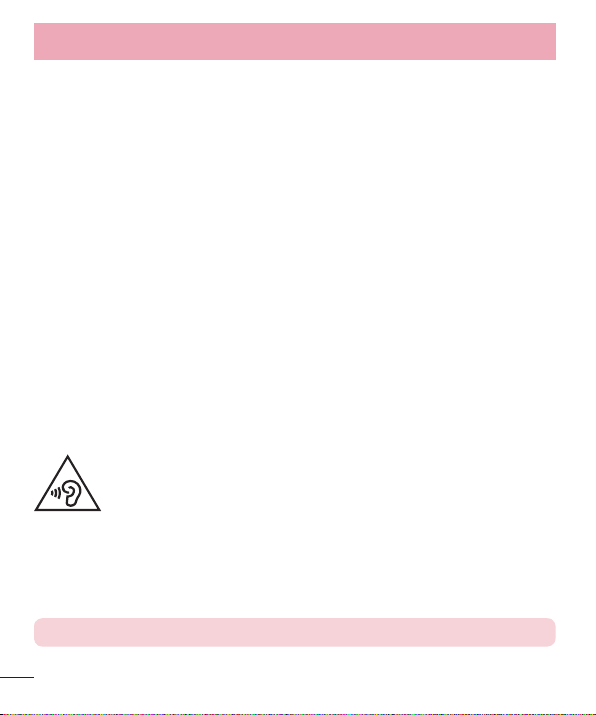
Güvenli ve verimli kullanım talimatları
Telefonun verimli kullanımı
Elektronik cihazlar
Tüm mobil telefonlar, performansını etkileyen girişimler alabilir.
•
Cep telefonunuzu, izin almadan tıbbi cihazların yanında kullanmayın. Telefonu, kalp pillerine yakın yerlere,
örneğin göğsünüzün üzerindeki ceplere yerleştirmeyin.
•
Cep telefonları bazı işitme cihazlarında girişime neden olabilir.
•
Küçük çaplı girişimler TV’leri, radyoları, PC’leri vs. etkileyebilir.
Yol güvenliği
Araba kullandığınız ülkede, araba kullanırken cep telefonu ile konuşma kural ve yönetmeliklerini inceleyin.
•
Sürüş sırasında telefonu elde tutarak konuşmayın.
•
Sürüş sırasında dikkatinizi tamamen yola verin.
•
Sürüş esnasında çağrı yapmanız veya almanız gerekiyorsa önce arabanızı yolun kenarına çekip park edin.
•
RF enerjisi, araba teybi, güvenlik cihazları gibi aracınızın bazı elektronik sistemlerini etkileyebilir.
•
Aracınızda hava yastığı varsa, kurulu veya taşınabilir kablosuz cihazları, hava yastığının açılmasını
engellemeyecek şekilde yerleştirin. Eğer kablosuz cihaz yanlış takılırsa ve hava yastığı devreye girerse, ciddi
biçimde yaralanabilirsiniz.
•
Dışarıda müzik dinlerken çevrede olup bitenden haberdar olabilmek için ses seviyesini makul bir seviyede
tutunuz. Bu, özellikle yolların yakınındayken önemlidir.
İşitme sisteminizi zararlardan koruma
Olası işitme hasarlarını önlemek için yüksek ses seviyesinde uzun süre dinlemeyin
Eğer uzun süre yüksek sese maruz kalırsanız, işitme sisteminiz zarar görebilir. Bu nedenle telefonu kulağınıza
yakın bir yerden açmamanızı ya da kapatmamanızı öneririz. Ayrıca müzik ve çağrı sesi seviyelerinin makul bir
seviyeye ayarlanmasını tavsiye ederiz.
•
Kulaklık kullanırken yanınızda konuşan kişiyi duyamıyorsanız veya yanınızda oturan kişi ne dinlediğinizi
duyuyorsa sesi kısın.
NOT: Kulaklıklardan gelen aşırı seviyedeki ses basıncı, işitme kaybına yol açabilir.
6
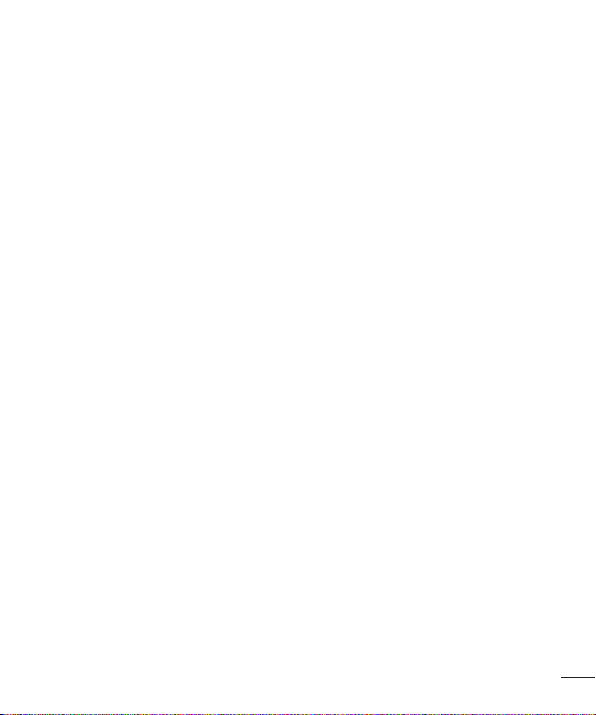
Cam Parçalar
Cep telefonunuzun bazı parçaları camdan imal edilmiştir. Cep telefonunuzun sert bir yüzeye düşmesi ya da
şiddetli darbe alması durumunda bu cam kırılabilir. Cam kırılırsa dokunmayın ya da çıkarmaya çalışmayın.
Camınız yetkili servis sağlayıcısı tarafından değiştirilene kadar cep telefonunuzu kullanmayın.
Patlama alanları
Patlatma işlemlerinin yapıldığı yerlerde telefonu kullanmayın. Yasaklara, düzenlemelere ve kurallara uyun.
Patlama riski olan ortamlar
•
Telefonunuzu yakıt dolum noktalarında kullanmayın.
•
Yakıt ya da kimyasal maddelerin yakınında kullanmayın.
•
Mobil telefonunuzun veya aksesuarların bulunduğu araç kabininde, yanıcı gaz, sıvı veya patlayıcılar taşımayın
veya bulundurmayın.
Uçakta
Kablosuz cihazlar uçakta girişime neden olabilmektedir.
•
Uçaklara binmeden önce cep telefonunuzu kapatın.
•
Uçak yerdeyken, mürettebattan izin almadan kullanmayın.
Çocuklar
Telefonu, çocukların ulaşamayacağı güvenli bir yerde saklayın. Üründen söküldüğünde çocuklarda nefes
borusunun tıkanmasına neden olabilecek küçük parçalar bulunmaktadır.
Acil aramalar
Acil aramalar, her mobil şebekede mevcut olmayabilir. Bu nedenle, acil arama yapmak için asla yalnızca telefona
güvenmemelisiniz. Bölgenizdeki servis sağlayıcıyla görüşerek bilgi alın.
7
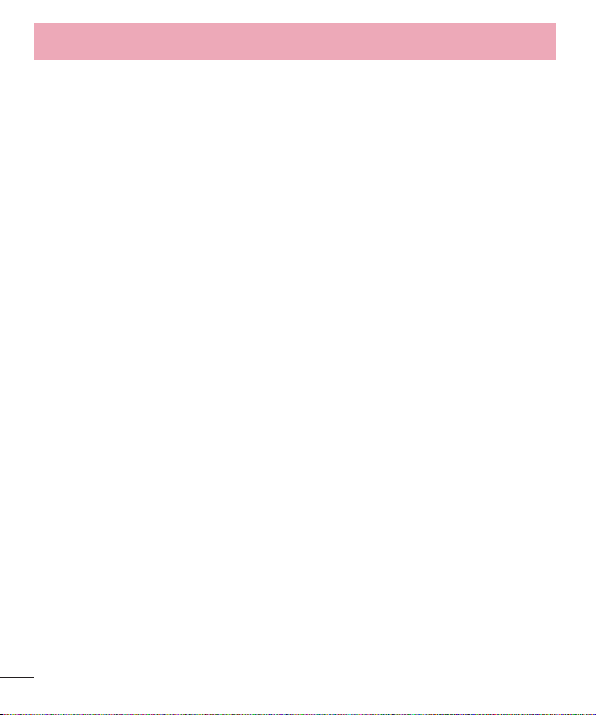
Güvenli ve verimli kullanım talimatları
Pil hakkında bilgiler ve bakımı
•
Yeniden şarj etmeden önce pilin tam bitmesi gerekli değildir. Diğer pil sistemlerinin aksine, pilin performansını
etkileyebilecek hafıza etkisi olmayan piller kullanılmaktadır.
•
Yalnızca LG pilleri ve şarj aletleri kullanın. LG şarj aletleri, pilinizin en uzun ömürlü olmasını sağlayacak şekilde
tasarlanmıştır.
•
Pili sökmeyin ya da kısa devre yaptırmayın.
•
Pilin metal uçlarını temiz tutun.
•
Pil artık yeterli performans sağlayamadığında değiştirin. Pil yenisiyle değiştirilmeden önce yüzlerce defa şarj
edilebilir.
•
En uzun ömre sahip olması için uzun süre kullanılmadığında pili şarj edin.
•
Pil şarj aletini doğrudan güneş ışığına maruz bırakmayın ya da banyo gibi yüksek nem oranına sahip yerlerde
kullanmayın.
•
Pili soğuk ya da sıcak yerlerde bırakmayın. Bu durum pilin performansını etkileyebilir.
•
Yanlış tipte pil takılırsa patlama riski vardır.
•
Kullanılmış pilleri üreticinin verdiği talimatlara uygun şekilde atın. Mümkünse geri dönüşümde kullanılmasını
sağlayın. Ev atığı olarak atmayın.
•
Pili değiştirmeniz gerekirse, yardım için en yakın yetkili LG Electronics servis noktasına veya bayisine götürün.
•
Şarj cihazının gereksiz elektrik tüketiminden kaçınmak için, telefon tam olarak şarj olduktan sonra daima şarj
cihazını prizden çıkarın.
•
Geçerli pil ömrü şebeke yapılandırmasına, ürün ayarlarına, kullanım aralığına, pil ve çevresel koşullara bağlı
olarak değişiklik gösterir.
•
Hayvan dişi ya da tırnağı gibi keskin kenarlı objelerin pil ile temas etmemesine dikkat edin. Bu, yangına yol
açabilir.
8
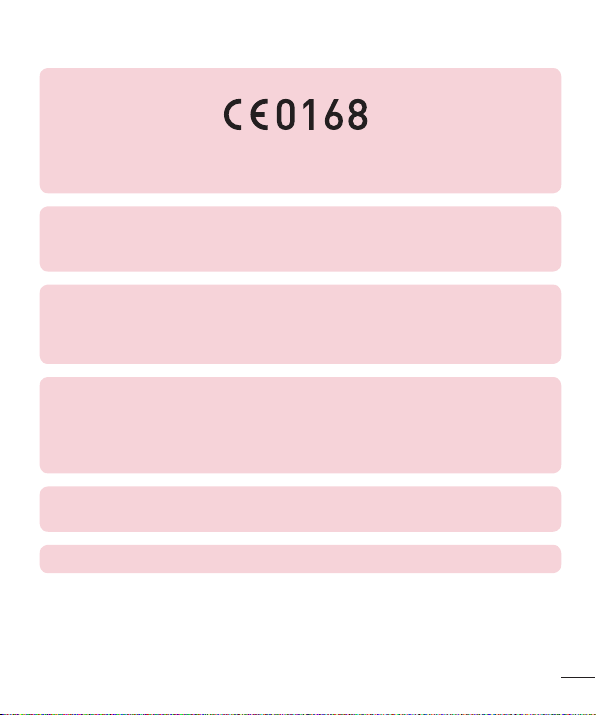
UYGUNLUK BİLDİRİMİ
İşbu belge ile, LG Electronics bu LG-E440 ürününün 1999/5/EC Yönetmeliğinin temel gereksinimleri
ve diğer ilgili hükümleriyle uyumlu olduğunu beyan eder. Uygunluk Beyanının bir kopyası şu adreste
bulunabilir: http://www.lg.com/global/support/cedoc/RetrieveProductCeDOC.jsp
Ortam sıcaklıkları
Maks: +50°C (deşarj), +45°C (şarj)
Min: -10 °C
Bu ürün için uyumluluk ofisi:
LG Electronics Inc.
EU Representative, Krijgsman 1,
1186 DM Amstelveen, The Netherlands
Uyarı: Açık Kaynak Yazılımı
GPL, LGPL, MPL ve diğer açık kaynak lisansları kapsamında ilgili kaynak kodunu almak için lütfen
şu adresi ziyaret edin: http://opensource.lge.com/
Tüm ilgili lisans terimleri, feragatnameler ve bildirimler kaynak koduyla birlikte indirilmek üzere
mevcuttur.
NOT: Bu cihaz Türkçe karakterlerin tamamını ihtiva eden ETSI TS 123.038 V8.0.0 ve ETSI TS
123.040 V8.1.0 teknik özelliklerine uygundur.
NOT: Bu cihazın yazılımı Türkiyede kullanılmak üzere özel olarak tasarlanmıştır.
9
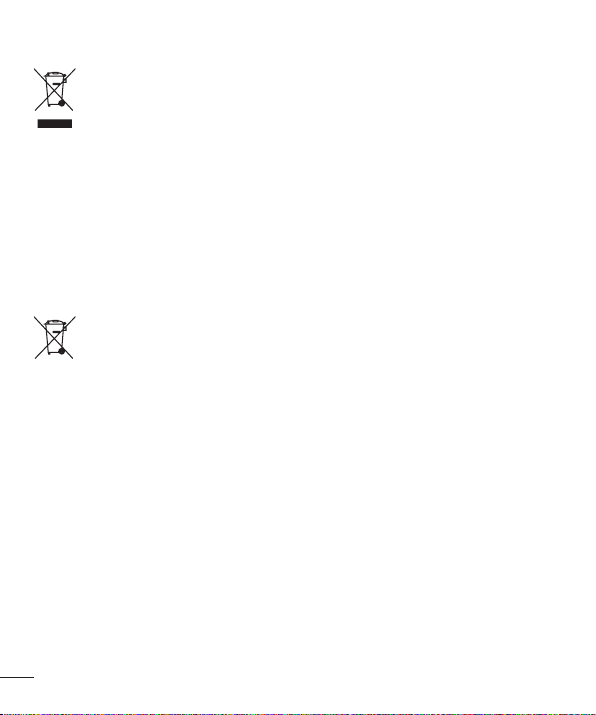
Eski biriminizin atılması
1 Üründe, üzerinde çarpı işareti bulunan tekerlekli bir çöp kutusu sembolü bulunması ürünün Avrupa
Mevzuatı 2002/96/EC kapsamında olduğunu gösterir.
2 Tüm elektrikli ve elektronik ürünler, belediye atık şebekesinden farklı olarak, yerel makamlarca ya da
devlet tarafından atanan özel olarak tasarlanmış toplama tesislerinde imha edilmelidir.
3 Eski cihazınızın doğru şekilde imha edilmesi gerek çevre gerekse insan sağlığı açısından potansiyel
negatif sonuçların ortaya çıkmasının önüne geçecektir.
4 Eski cihazınızın imha edilmesi ile ilgili daha detaylı bilgi edinmek için lütfen bulunduğunuz yerdeki
belediyeyle, çöp ve atık hizmetleri müdürlüğüyle veya ürününüzü satın aldığınız mağazayla irtibata
geçiniz.
5 EEE Yönetmeliğine uygundur.
Atık pillerin/akümülatörlerin imha edilmesi
1 Bir ürünün pili/ akümülatörü üzerinde çarpı işaretli tekerlekli bir çöp kutusu sembolü bulunması
Avrupa Mevzuatı 2006/66/EC kapsamında olduğunu gösterir.
2 Pil %0,0005 üzerinde cıva, %0,002 üzerinde kadmiyum, %0,004 üzerinde kurşun içeriyorsa bu
sembol yanında, cıva (Hg), kadmiyum (Cd) ve kurşun (Pb) sembolleri de bulunur.
3 Tüm piller/akümülatörler, belediye atık sisteminden farklı olarak, yerel makamlarca ya da devlet
tarafından belirlenen özel tasarlanmış toplama tesislerinde imha edilmelidir.
4 Eski pillerinizin/akümülatörlerinizin doğru şekilde atılması, çevre ve insan sağlığı üzerinde
oluşabilecek potansiyel olumsuz sonuçların önlenmesine yardımcı olacaktır.
5 Eski pillerinizin/akümülatörlerinizin imha edilmesi ile ilgili daha ayrıntılı bilgi için lütfen belediye, ilgili
yerel çöp toplama hizmet merkezi ya da ürünü satın aldığınız mağaza ile temasa geçin.
10
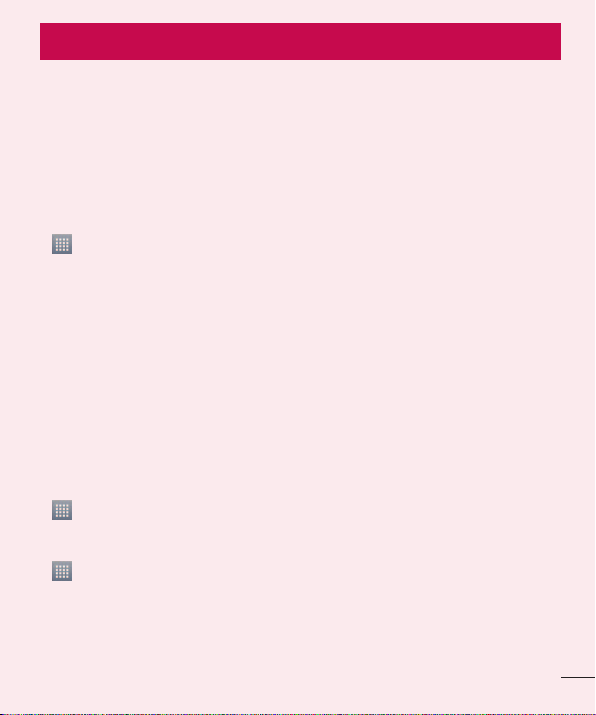
Önemli hatırlatma
Lütfen telefonunuzu kullanmaya başlamadan önce bu bilgiyi okuyun!
Lütfen telefonu servise götürmeden veya bir servis yetkilisiyle görüşmeden önce telefonla ilgili yaşadığınız
sorunların bu bölümde açıklanıp açıklanmadığına bakın.
1. Telefon belleği
Telefon belleğinizde %10'dan daha az boş alan kaldığında, telefonunuz yeni mesaj alamaz. Bu durumda telefon
belleğinizi kontrol etmeniz ve bellekte daha fazla boş alan oluşturmak için uygulamalar ya da mesajlar gibi bazı
verileri silmeniz gerekir.
Uygulamaları kaldırmak için:
1
> Uygulamalar sekmesi > Ayarlar > CİHAZ'dan Uygulamaar öğesine dokunun.
2 Tüm uygulamalar göründüğünde, kaldırmak istediğiniz uygulamaya gidin ve uygulamayı seçin.
3 Kaldır öğesine dokunun.
2. Pil ömrünün en iyi duruma getirilmesi
Arka planda sürekli olarak ihtiyaç duymadığınız özellikleri kapatarak pilinizin şarj ömrünü uzatabilirsiniz.
Uygulamaların ve sistem kaynaklarının pil gücünü ne kadar tükettiğini kontrol edebilirsiniz.
Telefon pilinizin ömrünü uzatma:
•
Kullanmadığınız zamanlarda radyo iletişimlerini kapatın. Wi-Fi, Bluetooth ya da GPS'i kullanmıyorsanız bunları
kapatın.
•
Ekran parlaklığını azaltın ve ekran zaman aşımı süresini daha kısa bir değere ayarlayın.
•
Gmail, Takvim, Rehber ve diğer uygulamalarla otomatik eşleştirmeyi kapatın.
•
İndirdiğiniz bazı uygulamalar pil gücünü azaltabilir.
Pil güç seviyesini kontrol etmek için:
•
> Uygulamalar sekmesi > Ayarlar > SİSTEM'den Telefon hakkında > Pil öğesine dokunun.
Pil durumu (şarj veya deşarj) ve pil seviyesi (şarj durumunun yüzdesi) ekranın üst kısmında gösterilir.
Pil gücünün nasıl kullanıldığını izlemek ve kontrol etmek için:
•
> Uygulamalar sekmesi > Ayarlar > SİSTEM'den Telefon hakkında > Pil > Pil kullanımı öğesine
dokunun.
Ekranda batarya kullanım süresi görüntülenir. Telefonunuzu bir güç kaynağına bağladıktan sonra ne kadar süre
geçtiğini veya bir güç kaynağına bağlıysa, telefonun en son ne kadar süreyle pil gücünde çalıştığını belirtir.
Ekranda en çoktan en aza doğru pil gücünü kullanan uygulamalar veya servisler gösterilir.
11
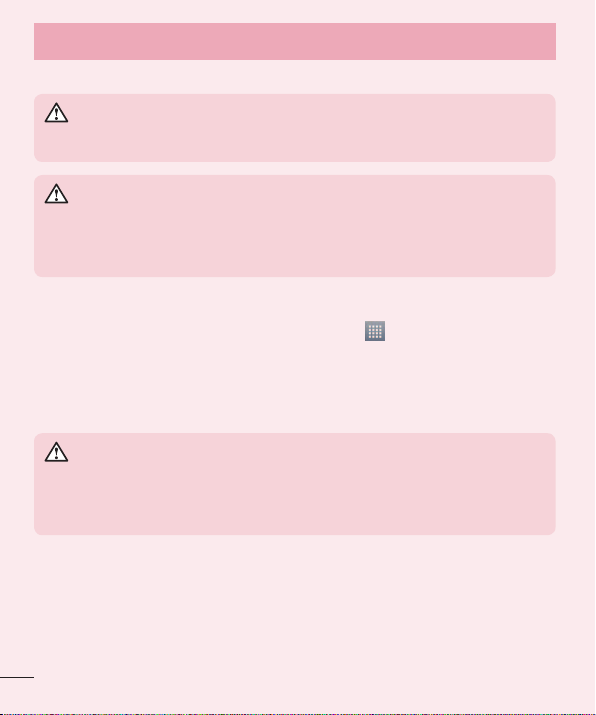
Önemli hatırlatma
3. Açık kaynaklı bir uygulama ve OS kurmadan önce
UYARI
Üretici tarafından sağlanan dışında bir işletim sistemi kurar ve kullanırsanız, telefonunuz arızalanabilir.
Buna ek olarak, telefonunuz garanti kapsamından çıkar.
UYARI
Telefonunuzu ve kişisel verilerinizi korumak için yalnızca Play Store™ gibi güvenilir kaynaklardan
uygulama indirin. Telefonunuzda doğru bir şekilde yüklenmemiş uygulamalar varsa, telefon normal
şekilde çalışmayabilir veya ciddi bir hata meydana gelebilir. Bu tür uygulamaları ve ilişkili tüm verileri
ile ayarlarını telefondan kaldırmalısınız.
4. Kilit açma düzeninin kullanılması
Telefonunuzun güvenliğini sağlamak için bir kilit açma düzeni belirleyin. > Uygulamalar sekmesi > Ayarlar
> Kilit Ekranı > Ekran kilidini seçin > Şekil öğesine dokunun. Bu, size bir ekran kilidini açma düzeninin nasıl
çizileceğini anlatan bir ekran gösterir. Kilit açma düzeninizi unutmanıza karşı güvenlik önlemi olarak bir Yedek PIN
oluşturmalısınız.
Dikkat: Kilit açma düzenini ayarlamadan önce bir Google hesabı oluşturun ve düzen kilidinizi
oluştururken belirlediğiniz Yedek PIN'i unutmayın.
UYARI
Kilit düzeni kullanılırken alınacak önlemler.
Ayarladığınız kilit açma düzenini unutmamanız çok önemlidir. 5 kez yanlış bir düzen kullanırsanız
telefonunuza erişemezsiniz. Kilit açma düzeninizi, PIN'inizi ya da parolanızı girmek için 5 hakkınız
vardır. 5 hakkınızı da kullandıysanız, 30 saniye sonra yeniden deneyebilirsiniz.
Kilit Açma Düzeninizi, PIN'inizi ya da Şifrenizi hatırlayamadığınızda:
< Düzeninizi unuttuysanız >
Telefonunuzda Google hesabınızda oturum açtıysanız ancak doğru düzeni 5 kez yanlış girdiyseniz, ekranın alt
kısmındaki Düzeni unuttunuz mu? düğmesine basın. Google Hesabınız ile oturum açmanız veya Düzen Kilidinizi
oluştururken belirlediğiniz Yedek PIN'i girmeniz gerekir.
Eğer telefonda bir Google hesabı oluşturmamışsanız ya da Yedek PIN'i unuttuysanız, sert sıfırlama yapmanız gerekir.
12
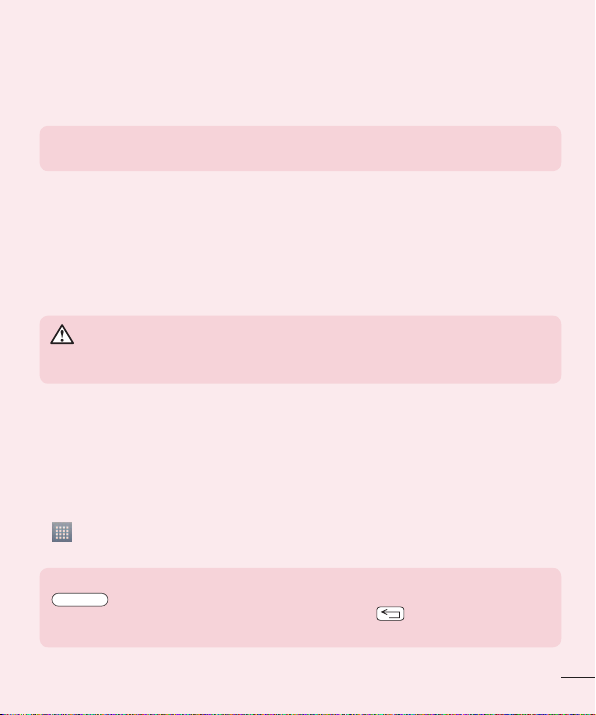
< PIN'inizi veya Şifrenizi unuttuysanız >
PIN'inizi veya Şifrenizi unuttuysanız, bir sert sıfırlama gerçekleştirmeniz gerekir.
Dikkat: Sert sıfırlama gerçekleştirirseniz tüm kullanıcı uygulamaları ve kullanıcı verileri silinecektir.
NOT: Google Hesabınızda oturum açmadıysanız ve Kilit Açma Düzeninizi unuttuysanız Yedek
PIN'inizi girmeniz gerekir.
5. Sert Sıfırlamanın Kullanılması (Fabrika ayarlarına sıfırlama)
Telefonunuz orijinal durumuna dönmezse, Sert Sıfırlamayı (Fabrika Ayarlarına Sıfırlama) kullanarak telefonunuzu
başlatın.
1 Gücü kapatın.
2 Güç/Kilit tuşu + Sesi Seviyesini Azaltma tuşu + Ana sayfa Tuşu basılı tutun.
3 Ekranda LG Logosu görününce, tüm tuşları bırakın.
UYARI
Sert Sıfırlama yaparsanız, tüm kullanıcı uygulamaları, kullanıcı verileri ve DRM lisansları silinecektir.
Sert Sıfırlama yapmadan önce önemli verilerinizi yedeklemeyi lütfen unutmayın.
6. Uygulamaların Açılması ve aralarında geçiş yapılması
Birden fazla uygulamayı aynı anda çalıştırabildiğiniz için Android ile çoklu görev özelliğini kullanmak kolaydır. Bir
uygulama açmak için diğerinden çıkmanıza gerek yoktur. Birçok açık uygulamayı kullanın ve aralarında geçiş
yapın. Android, her bir uygulamayı gerektiğinde durdurarak ve başlatarak kontrol eder ve böylelikle kullanılmayan
uygulamaların gereksiz yere kaynak tüketmemesini sağlar.
Uygulamaları durdurmak için:
1
> Uygulamalar sekmesi > Ayarlar > Uygulamalar > ÇALIŞAN öğesine dokunun.
2 İstediğiniz uygulamaya gidip dokunun; uygulamayı durdurmak için ise Durdur öğesine dokunun.
NOT: Çoklu görev için bir uygulamayı kullanırken başka bir uygulamaya gitmek için Ana Ekran
tuşuna basın. Bu, cihazda arka planda çalışmakta olan önceki uygulamayı durdurmaz.
Bir uygulamayı kullandıktan sonra uygulamadan çıkmak için Geri
emin olun.
tuşuna dokunduğunuzdan
13
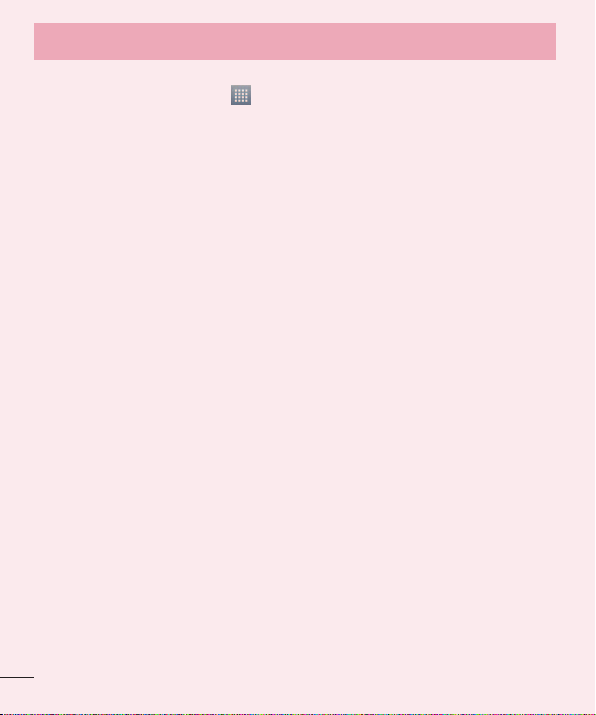
Önemli hatırlatma
7. Medya eşitleme (MTP) kullanarak müzik, fotoğraf ve video aktarma
1 Depolama medyasını kontrol etmek için > Uygulamalar sekmesi > Ayarlar > Depolama öğesine
dokunun.
2 USB kablosunu kullanarak telefonu PC'nize bağlayın.
3 Telefon ekranınızda bir USB bağlantı tipi listesi görüntülendiğinde Medya eşitleme (MTP) seçeneğini belirleyin.
4 PC'nizde bellek klasörünü açın. Bilgisayarınızdaki yığın depolama içeriğini görüntüleyebilir ve dosyaları
aktarabilirsiniz.
5 PC'nizdeki dosyaları sürücü klasörüne veya sürücü klasörünüzdeki dosyaları PC'nize kopyalayın.
8. Telefonunuzu dik tutun
Cep telefonunuzu normal bir telefonda olduğu gibi dik bir şekilde tutun. Telefonunuzun bir dahili anteni vardır.
Performansı düşürebileceği için telefonun arka tarafının çizilmemesine veya hasar görmemesine dikkat edin.
Çağrı yaparken/alırken ya da veri gönderirken/alırken antenin bulunduğu telefonun alt kısmını tutmamaya özen
gösterin. Aksi takdirde çağrı kalitesi etkilenebilir.
9. Ekran donduğunda
Ekran donarsa veya telefonu kullanmak istediğinizde telefon tepki vermezse:
Telefonunuzu kapatmak için Güç/Kilit tuşunu 10 saniye basılı tutun.
Bu da işe yaramazsa, lütfen servis merkezimizi ziyaret edin.
14
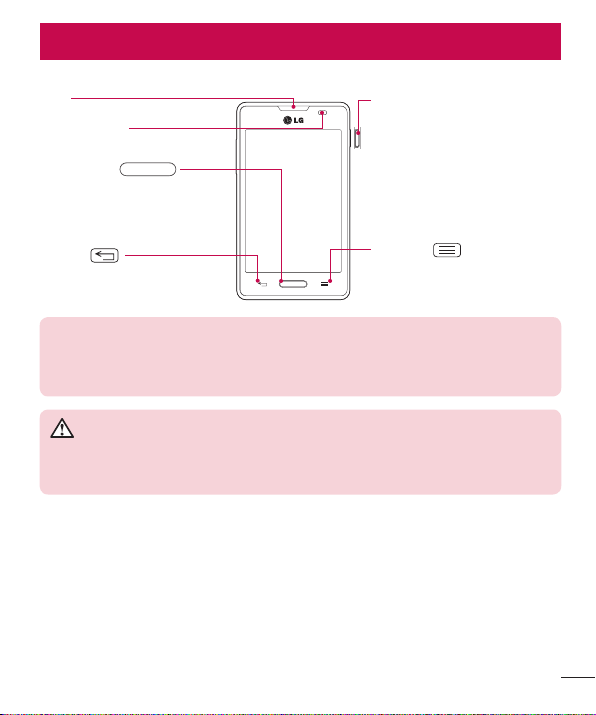
Telefonunuzu tanıyın
Telefona genel bakış
Ahize
Yakınlık/Sensörü
Ana sayfa Tuşu
Herhangi bir ekrandan Ana ekrana
dönün.
Güç/Kilit Tuşu
•
Bu tuşu basılı tutarak telefonunuzu
açıp kapatın.
•
Ekranı kilitlemek/ekran kilidini açmak
için kısa süreyle basın.
Geri Tuşu
Önceki ekrana geri döner.
NOT: Yakınlık sensörü
Çağrıları alırken ya da çağrı yaparken, mesafe sensörü telefon kulağınıza yakınken bunu algılayarak
otomatik olarak arka ışığı kapatır ve dokunmatik ekranı kilitler. Bu, pil ömrünü uzatır ve dokunmatik
ekranın çağrılar sırasında istem dışı etkinleşmesini engeller.
UYARI
Telefonun üzerine ağır bir nesne koymak veya üzerine oturmak LCD ekranına ve dokunmatik ekran
fonksiyonlarına zarar verebilir. LCD mesafe sensörünü koruyucu film ile örtmeyin. Bu, sensörde bir
arızaya neden olabilir.
Menü Tuşu
Mevcut seçenekleri görüntüle.
15
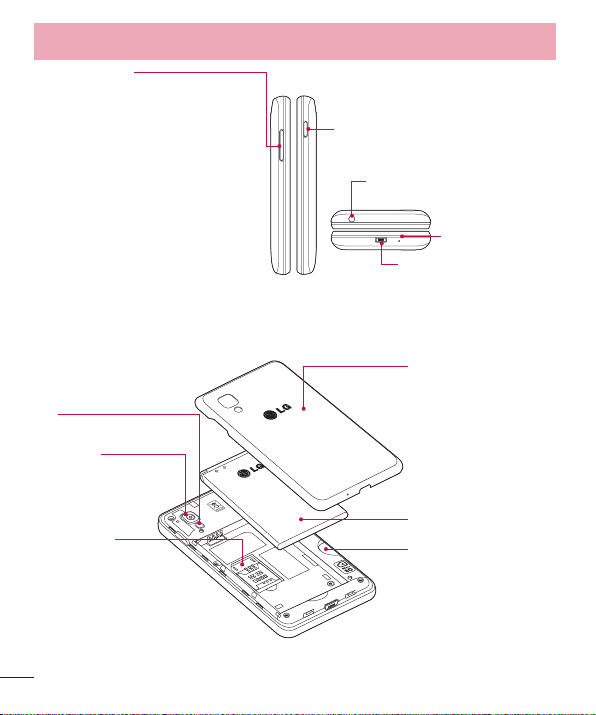
Telefonunuzu tanıyın
Ses seviyesi tuşları
•
Ana ekranda: Zil seviyesini kontrol edin.
•
Çağrı sırasında: Kulaklık ses seviyesini
kontrol edin.
•
Şarkı çalarken: Sesi her zaman kontrol edin.
Flaş
Arka Kamera
Güç/Kilit Tuşu
Kulaklık Girişi
Mikrofon
Şarj cihazı/USB
bağlantı noktası
Pil kapağı
SIM kart yuvası
16
Pil
microSD Kart yuvası
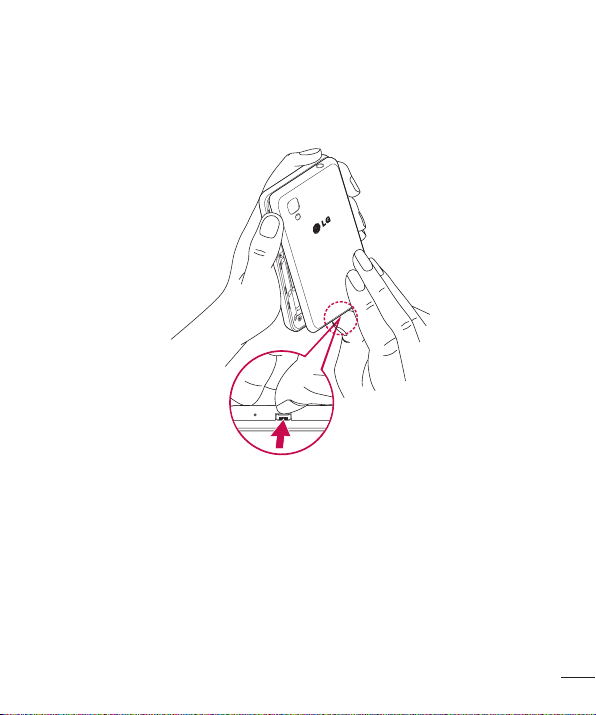
SIM kartın ve pilin takılması
Yeni telefonunuzu keşfetmeye başlamadan önce, çeşitli ayarları yapmanız gerekir. SIM kartı ve pili takmak için:
1 Pil kapağını çıkarmak için, telefonu bir elinizde sıkıca tutun. Şekilde gösterildiği gibi diğer elinizin işaret
parmağını kullanarak pil kapağını kaldırıp çıkarın.
17
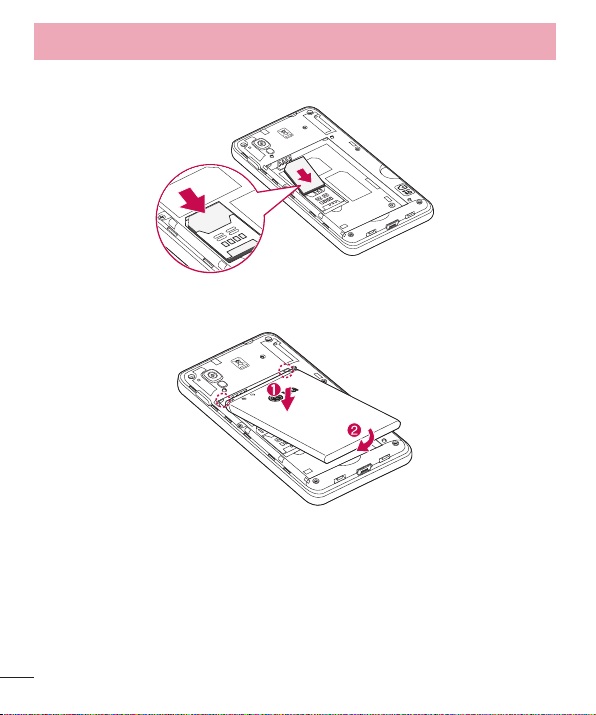
Telefonunuzu tanıyın
2 Şekilde gösterildiği gibi SIM kartı yuvasına doğru kaydırın. Karttaki altın temas bölgesinin aşağıya bakıyor
olduğundan emin olun.
3 Telefon ve pil üzerindeki altın temas bölgelerini hizalayarak (1) ve yerine oturana kadar bastırarak (2) pili takın.
4 Pil kapağını pil bölmesi ile hizalayın (1) ve yerine oturana kadar bastırın (2).
18
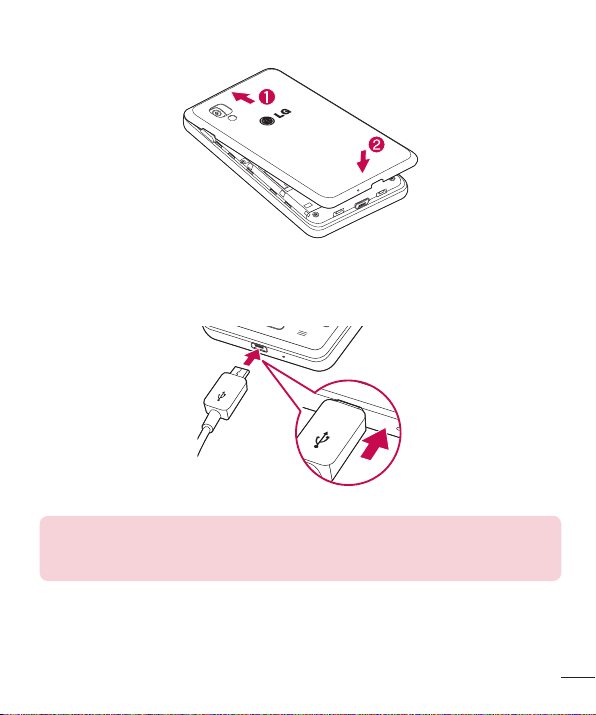
Telefonu şarj etme
Şarj cihazı konektörü telefonun altında bulunmaktadır. Şarj kablosunun bir ucunu telefona diğer ucunu da bir
elektrik prizine takın.
NOT:
•
Pil ömrünün uzaması için pilin ilk şarjda tam olarak şarj edilmesi gerekir.
•
Telefonunuz şarj olurken pil kapağını açmayın.
19
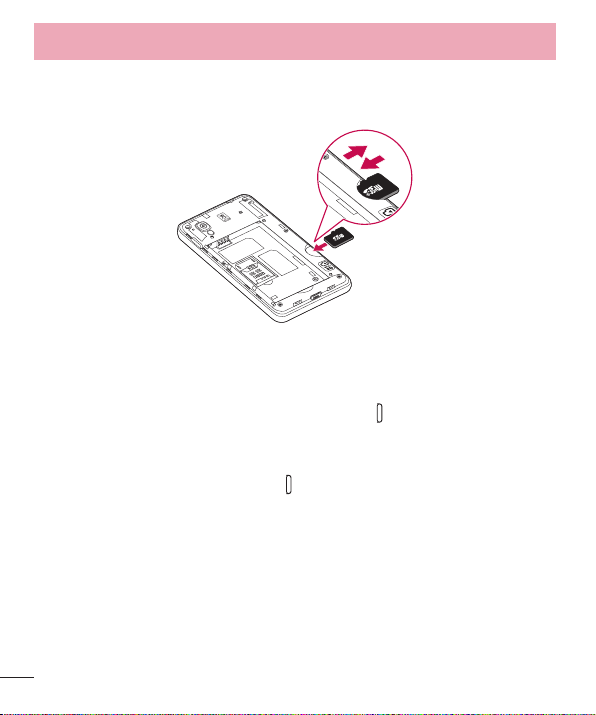
Telefonunuzu tanıyın
Bellek kartının kullanılması
Bellek kartını takmadan veya çıkarmadan önce telefonu kapatın. Pil kapağını çıkartın. Bellek kartını yuvasına takın.
Altın temas bölgesinin aşağıya bakıyor olduğundan emin olun.
Ekranı kilitleme ve kilidi kaldırma
Telefonunuzu belirli bir süre kullanmazsanız, ekran otomatik olarak kapanır ve kilitlenir. Bu, tuşlara yanlışlıkla
dokunulmasını önlemeye yardımcı olur ve pilin gücünü korur.
Telefonunuzu kullanmadığınız zamanlarda kilitlemek için Güç/Kilit tuşuna
Ekranınızı kilitlediğiniz sırada çalışmakta olan herhangi bir program varsa, Kilit modunda çalışmaya devam
edebilir. Gereksiz ücretlerden kaçınmak için, Kilit moduna girmeden önce tüm programlardan (örn. telefon
görüşmesi, web erişimi ve veri iletişimleri) çıkmanız tavsiye edilir.
Telefonu eski haline döndürmek için Güç/Kilit tuşuna
açmak için Kilit ekranına dokunup parmağınızı herhangi bir yöne doğru kaydırın. Görüntülediğiniz en son ekran
açılır.
basın. Kilit ekranı görüntülenir. Ana ekranınızın kilidini
basın.
20
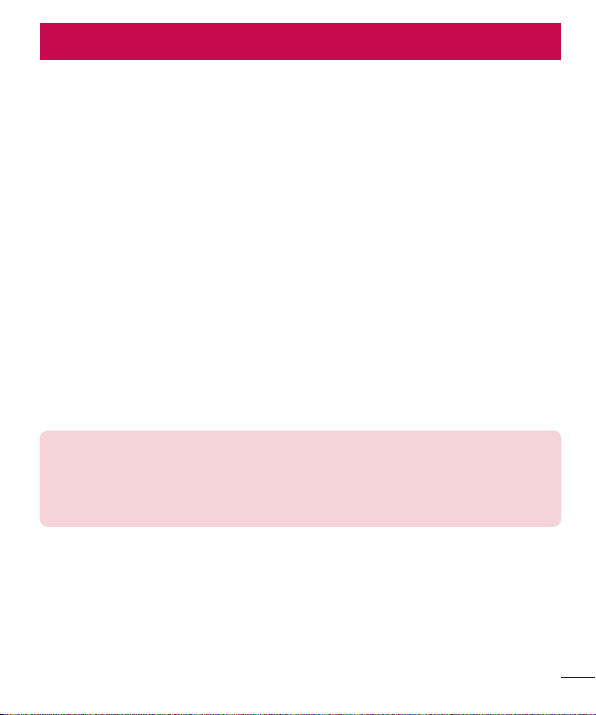
Ana Ekranınız
Dokunmatik ekran ipuçları
Telefonunuzda gezinmek için aşağıda bazı ipuçları verilmiştir.
Tıklama veya dokunma – Tek parmağınızla bir kez tıklayarak öğeleri, bağlantıları, kısayolları ve ekran
klavyesinde harfleri seçebilirsiniz.
Dokunma ve basılı tutma – Dokunarak ve bir eylem ortaya çıkana dek parmağınızı kaldırmayarak ekrandaki
öğeye basılı tutun. Örneğin, bir kişinin mevcut seçeneklerini açmak için Rehber listesinde kişiye dokunun ve
bağlam menüsü açılana kadar basılı tutun.
Sürükleme – Bir öğeye dokunun ve bir anlığına basılı tutun; ardından, hedef konuma ulaşıncaya dek parmağınızı
kaldırmadan ekranda hareket ettirin. Ana ekrandaki öğeleri sürükleyerek yerlerini değiştirebilirsiniz.
Kaydırma – Kaydırma için ekrana dokunduğunuz anda parmağınızı duraklamadan (aksi takdirde bir öğeyi
sürüklersiniz) ekran yüzeyi boyunca hızla hareket ettirin. Örneğin, ekranı yukarı veya aşağı kaydırarak bir listede
gezinebilir, soldan sağa ve sağdan sola kaydırarak farklı Ana ekranlar arasında geçiş yapabilirsiniz.
Çift tıklama – Bir web sayfasını ya da haritayı yakınlaştırmak için çift tıklayın. Örneğin, web sayfasının bir
bölümünü ekran genişliğine sığdırmak için söz konusu bölüme hızla çift tıklayın. Kamera uygulamasını kullanarak
fotoğraf çekerken ve Haritalar uygulamasını kullanırken de görüntüyü yakınlaştırmak ve uzaklaştırmak için çift
tıklayabilirsiniz.
Parmak açıp kapayarak yakınlaştırıp uzaklaştırma – Tarayıcıyı ya da Haritalar'ı kullanırken veya resimlere
göz atarken yakınlaştırma ve uzaklaştırma işlevini kullanmak için baş parmağınızı ve işaret parmağınızı birbirine
yaklaştırın veya birbirinden uzaklaştırın.
Ekranı döndürme – Çoğu uygulama ve menüde, ekranın yönü cihazın fiziksel yönüne göre ayarlanır.
NOT:
•
Bir öğeyi seçmek için simgenin ortasına dokunun.
•
Çok sert basmayın; dokunmatik ekran hafif ve tam bir dokunuşu algılayacak hassasiyete sahiptir.
•
Dilediğiniz seçeneğe dokunmak için parmak ucunuzu kullanın. Etrafındaki diğer tuşlara
dokunmamaya özen gösterin.
21
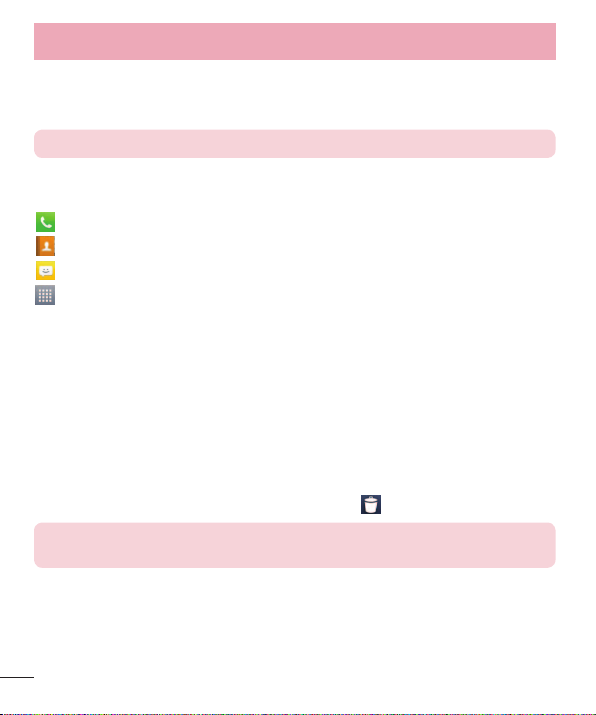
Ana Ekranınız
Ana ekran
Panelleri görüntülemek için parmağınızı sola veya sağa kaydırın. Her bir paneli Uygulamalar, İndirilenler, Widget'lar
ve Duvar kağıdı ile özelleştirebilirsiniz.
NOT: Bazı ekran görüntüleri telefon sağlayıcınıza bağlı olarak farklılık gösterebilir.
Ana ekranınızda, ekranın altında bulunan menü simgelerini görebilirsiniz. Menü simgeleri en çok kullandığınız
işlevlere kolay ve tek tuşla erişim sağlar.
Bir arama yapmak için Telefon simgesine dokunarak dokunmatik ekran tuş takımını getirin.
Rehberinizi açmak için Rehber simgesine dokunun.
Mesaj menüsüne erişmek için Mesaj simgesine dokunun. Bu ekranda yeni bir mesaj oluşturabilirsiniz.
Ekranın altındaki Uygulamalar simgesine dokunun. Bu, yüklü tüm uygulamalarınızın görüntülenmesini
sağlar. Herhangi bir uygulamayı açmak için uygulama listesindeki simgeye dokunmanız yeterlidir.
Ana ekranın kişiselleştirilmesi
Uygulamalar, indirilenler, widget'lar veya duvar kağıtları ekleyerek Ana ekranınızı özelleştirebilirsiniz. Telefonunuzu
daha rahat kullanmak için favori uygulamalarınızı ve widget'larınızı Ana ekrana ekleyin.
Ana ekranınıza öğe eklemek için:
1 Ana ekranın boş kısmını basılı tutun.
2 Mod Ekle menüsünde, eklemek istediğiniz öğeyi seçin. Daha sonra, Ana ekranda eklenen bu öğeyi görürsünüz.
3 Öğeyi istediğiniz konuma sürükleyin ve parmağınızı kaldırın.
Bir öğeyi Ana ekrandan kaldırmak için:
•
Ana ekran > kaldırmak istediğiniz simgeyi basılı tutun > sürükleyin
İPUCU! Uygulamalar menüsünden Ana ekrana bir uygulama simgesi eklemek için eklemek
istediğiniz uygulamayı basılı tutun.
22
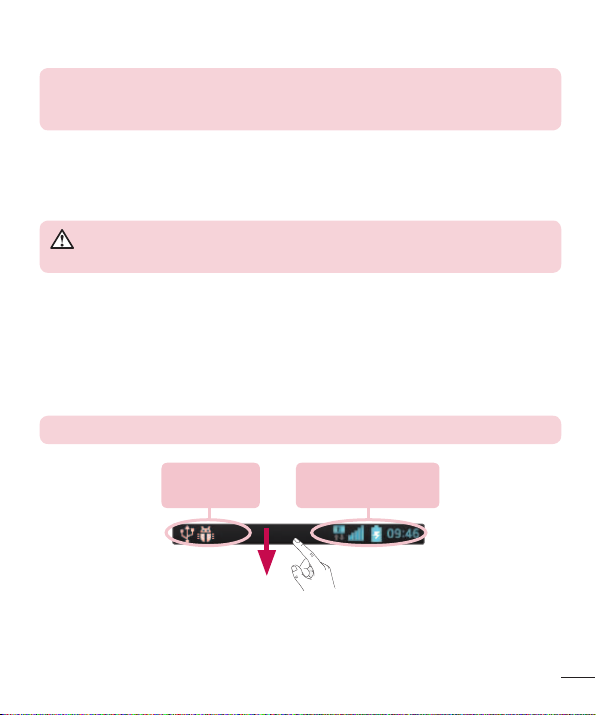
İPUCU! Klasörleri kullanma
Çeşitli uygulama simgelerini bir klasörde birleştirebilirsiniz. Ana ekranda bir uygulama simgesini
diğerinin üzerine bıraktığınızda iki simge birleştirilir.
En son kullanılan uygulamalara dönülmesi
1 Ana Ekran tuşunu basılı tutun. Ekranda en son kullandığınız uygulamaların simgelerini içeren bir pencere açılır.
2 Bir uygulama açmak için simgesine dokunun. Veya önceki ekrana dönmek için Geri tuşuna dokunun.
UYARI Hizmet alanının dışında olmanız cihazınızın daha fazla pil gücü harcamasına neden
olabilir.
Bildirimler
Bildirimler, gelen yeni mesajlar, takvim etkinlikleri ve alarmların yanı sıra video indirmeleri gibi devam eden
etkinlikler hakkında sizi uyarır.
Bildirimler panelinden, telefonunuzun geçerli durumunu ve bekleyen bildirimlerinizi görüntüleyebilirsiniz.
Bir bildirim ulaştığında, simgesi ekranın üst kısmında görünür. Bekleyen bildirimlere ilişkin simgeler solda, Wi-Fi
veya pil gücü gibi şeyleri gösteren sistem simgeleri sağda görünür.
NOT: Mevcut seçenekler, bulunduğunuz bölgeye veya hizmet sağlayıcısına bağlı olarak değişebilir.
Bekleyen
bildirimler
Bluetooth, Wi-Fi ve pil
durumu
Bildirimler ve ayarlar için aşağı kaydırma
Bildirimler panelini açmak için parmağınızı durum çubuğundan aşağı kaydırın. Bildirimler panelini kapatmak için
ekranın alt kısmındaki çubuğu yukarı kaydırın.
23
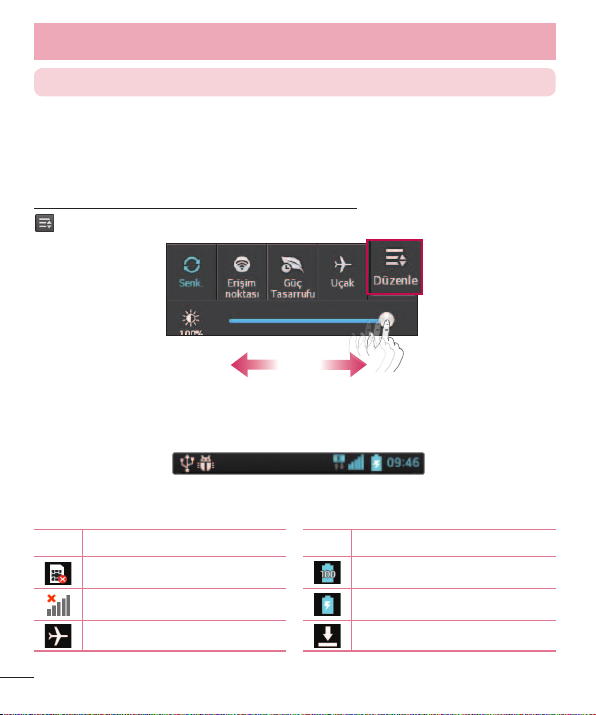
Ana Ekranınız
NOT: Ekranın üst kısmındaki simgeye uzun bastığınızda doğrudan Ayarlar'a gidersiniz.
Hızlı Ayarlar
Wi-Fi, ekran parlaklığı yönetimi gibi fonksiyon ayarları arasında kolayca geçiş yapmak için Hızlı Ayarlar'ı kullanın.
Hızlı Ayarlar için durum çubuğundan aşağı kaydırarak bildirimler panelini açın ve istediğiniz ayara kaydırın veya
dokunun.
Bildirim panelindeki Hızlı Ayar öğelerini yeniden düzenlemek için
öğesine dokunun. Ardından bildirim panelindeki öğeleri kontrol edebilir ve yeniden düzenleyebilirsiniz.
Durum Çubuğu'ndaki gösterge simgeleri
Ekranın üst kısmındaki durum çubuğunda cevapsız çağrılar, yeni mesajlar, takvim etkinlikleri, cihaz durumu ve
daha fazlası hakkında bildirim veren gösterge simgeleri görünür.
Ekranın üst kısmında görüntülenen simgeler, cihazın durumuyla ilgili bilgiler sağlar. Aşağıdaki tabloda listelenen
simgeler en yaygın olanlardan bazılarıdır.
Simge Açıklama Simge Açıklama
SIM kart yok Pil tam dolu
Sinyal yok Pil şarj oluyor
Uçak modu Veri indiriliyor
24
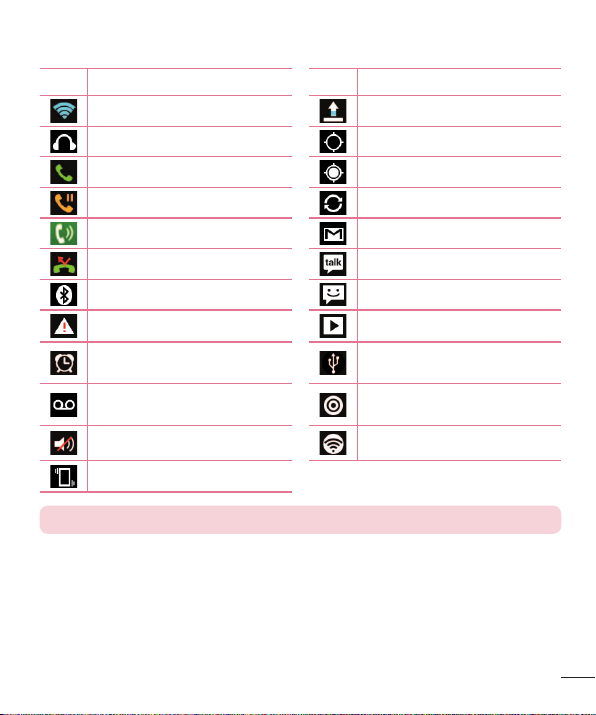
Simge Açıklama Simge Açıklama
Bir Wi-Fi ağına bağlı Veri yükleniyor
Kablolu kulaklık GPS alıyor
Arama yürütülüyor GPS'ten konum verisi alınıyor
Çağrı bekletme Veriler eşleştiriliyor
Hoparlör Yeni Gmail
Cevapsız çağrı Yeni Google Talk mesajı
Bluetooth açık Yeni mesaj
Sistem uyarısı Şarkı çalıyor
Alarm kurulu
Yeni sesli posta
Zil sesi kapalı
Titreşim modu
NOT: Durum çubuğundaki simgelerin konumu, işleve veya hizmete bağlı olarak değişebilir.
Telefon USB kablosuyla PC'ye bağlı veya
USB internet paylaşımı etkin
Hem USB bağlantısı hem de taşınabilir ortak
erişim noktası etkin
Taşınabilir kablosuz ortak erişim noktası
etkin
25
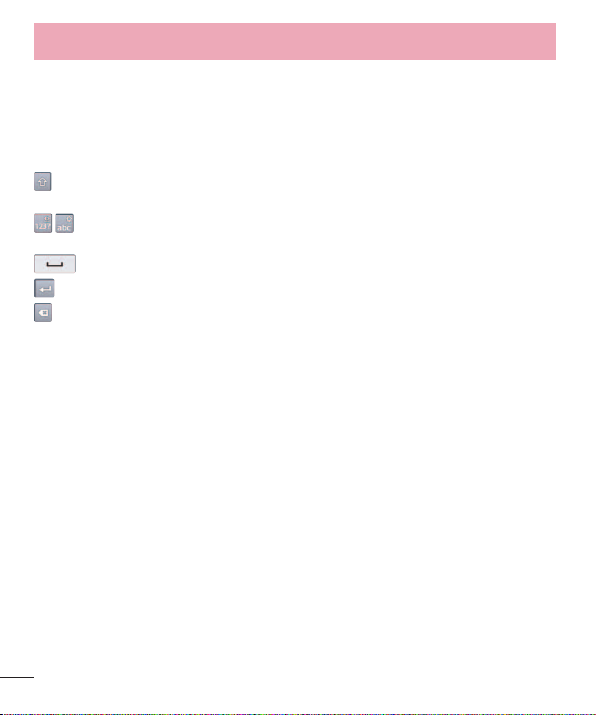
Ana Ekranınız
Ekran klavyesi
Ekran klavyesini kullanarak metin girebilirsiniz. Metin girmeniz gerektiğinde ekran klavyesi ekranda otomatik
olarak belirir. Klavyeyi manuel olarak görüntülemek için metni girmek istediğiniz metin alanına dokunmanız
yeterlidir.
Tuş takımını kullanma ve metin girme
Yazdığınız bir sonraki harfin büyük harf olması için bir kez tıklayın. Tüm harfleri büyük harf yapmak için çift
dokunun.
Nümerik klavye ve sembol klavyesi arasında geçiş yapmak için dokunun. Ayrıca Ayarlar menüsünü
görüntülemek için de bu sekmeyi basılı tutabilirsiniz.
Boşluk girmek için dokunun.
Mesaj alanında yeni bir satır oluşturmak için dokunun.
Önceki karakteri silmek için dokunun.
Vurgulu harflerin girilmesi
Metin giriş dilini Fransızca veya İspanyolca seçerseniz, özel Fransızca ve İspanyolca (örn. "á") karakterleri
girebilirsiniz.
Örneğin, “á” yazmak için yakınlaştırma tuşu büyüyüp farklı dillerdeki karakterler görüntülenene kadar “a” tuşunu
basılı tutun.
Ardından istediğiniz özel karakteri seçin.
26
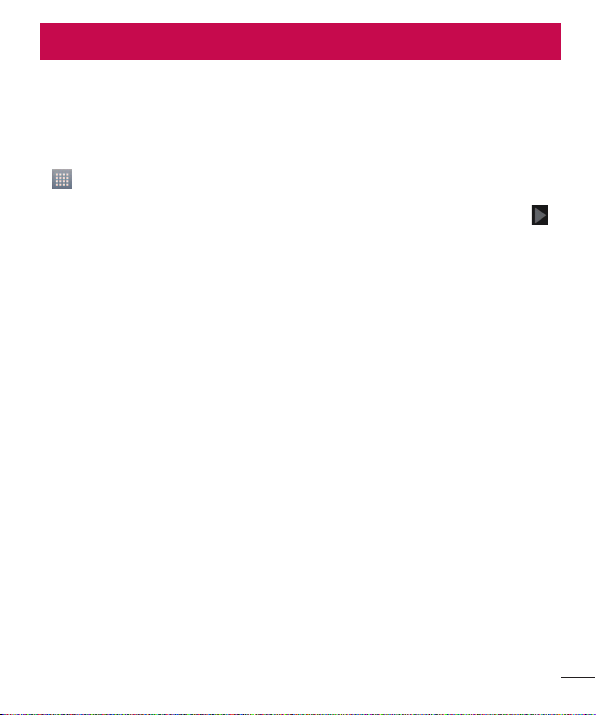
Google hesabı oluşturma
Telefonunuzu ilk açtığınızda, şebekenizi etkinleştirme, Google Hesabınızda oturum açma ve belirli Google
servislerini nasıl kullanmak istediğinizi seçme şansına sahip olursunuz.
Google hesabınızı oluşturmak için:
•
Bilgi istemli kurulum ekranından bir Google Hesabı'nda oturum açın.
VEYA
•
> Uygulamalar sekmesine dokunun > Gmail gibi bir Google uygulaması seçin > yeni hesap oluşturmak
için Yeni hesap öğesini seçin.
Bir Google hesabınız varsa, Mevcut hesap öğesine dokunun, e-posta adresinizi ve şifrenizi girin, ardından
öğesine dokunun.
Telefonunuzda Google hesabı oluşturduktan sonra, telefonunuz otomatik olarak Web'deki Google hesabınızla
senkronize edilir.
Rehberiniz, Gmail hesabınız, Takvim etkinlikleriniz ve bu uygulamalardaki diğer bilgiler ile Web'deki servisler,
telefonunuzla senkronize edilir. (Bu, senkronizasyon ayarlarınıza bağlıdır.)
Oturum açtıktan sonra telefonunuzda Gmail™'i kullanabilir ve Google servislerinin avantajlarından
yararlanabilirsiniz.
27
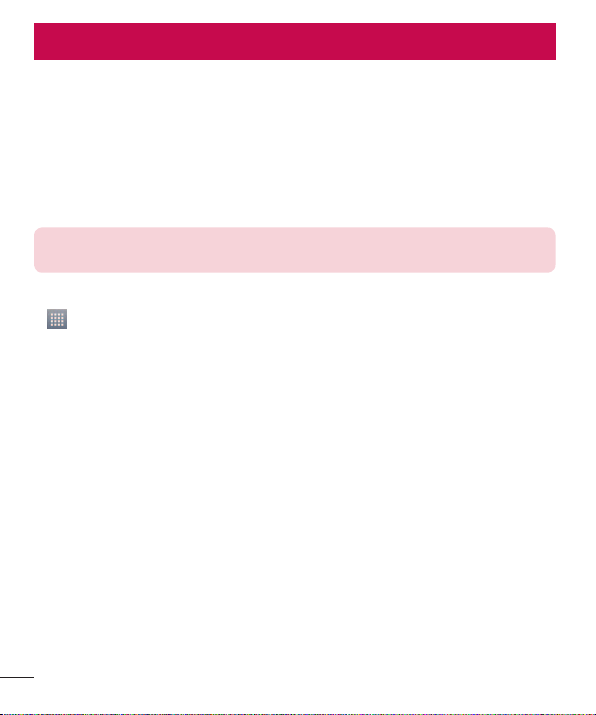
Ağlara ve Cihazlara Bağlanma
Wi-Fi
Wi-Fi ile kablosuz erişim noktası (AP) kapsama alanı dahilinde yüksek hızlı İnternet erişimi kullanabilirsiniz. Wi-Fi
kullanarak ekstra ücret ödemeden kablosuz İnternet'in keyfini çıkarın.
Wi-Fi ağlarına bağlanmak
Telefonunuzda Wi-Fi kullanmak için bir kablosuz erişim noktasına veya 'ortak erişim noktası'na erişmeniz gerekir.
Bazı erişim noktaları herkese açıktır ve bunlara kolaylıkla bağlanabilirsiniz. Bazıları ise gizlidir veya güvenlik
özellikleri kullanıyordur. Bu tür ağlara bağlanabilmek için telefonunuzu yapılandırmalısınız.
Pil ömrünü uzatmak için Wi-Fi'yi kullanmıyorken kapatın.
NOT: Wi-Fi bölgesi dışındaysanız ya da Wi-Fi KAPALI olarak ayarlıysa mobil veri kullanımı için mobil
operatörünüz tarafından ek ücretler uygulanabilir.
Wi-Fi özelliğini açma ve bir Wi-Fi ağına bağlanma
1 > Uygulamalar sekmesi > Ayarlar > KABLOSUZ İLETİŞİM VE AĞLAR sekmesinden Wi-Fi öğesine
dokunun.
2 Wi-Fi'yi AÇIK olarak ayarlayın ve geçerli Wi-Fi ağlarını taramayı başlatın.
3 Etkin ve kapsama alanındaki Wi-Fi ağlarının listesini görmek için yeniden Wi-Fi enüsüne tıklayın.
•
Korunan ağlar kilit simgesiyle belirtilir.
4 Bağlanmak için bir ağa dokunun.
•
Ağ korumalıysa, bir parola ve diğer kimlik bilgilerini girmeniz istenecektir. (Ayrıntılar için ağ yöneticinize
danışın)
5 Durum çubuğu, Wi-Fi durumunu belirten simgeler gösterir.
28
